[標準セットアップ]を選択してインストールする
ネットワーク上にあるデバイスを探索して、ドライバーをインストール([標準セットアップ])する手順を説明します。
事前条件
使用しているコンピューターと同じサブネット内のデバイスが対象である(TCP/IPネットワーク環境の場合)
デバイスの[WSD印刷を使用]および[マルチキャスト探索設定]の両方の設定を有効にする(WSDを使用したネットワーク環境の場合)
デバイスのページ記述言語選択(プラグ&プレイ)機能の設定
使用するドライバーに一致するように、デバイスの[ページ記述言語選択 (プラグ&プレイ)]を設定してください。設定方法については、デバイスのマニュアルを参照してください。
使用しているコンピューターと同じサブネット内のデバイスを対象としていること
コンピューター起動時、管理者権限をもつユーザーでログオン
操作手順
1.
インストーラーを起動
ホームページからダウンロードしたインストーラーを使用する場合
ダウンロードしたファイルをダブルクリックして解凍します。解凍してもインストーラーが自動的に起動しない場合には、[Setup.exe]をダブルクリックしてください。
付属のCD-ROMを使用する場合
(1) CD-ROMをコンピューターにセット
CD-ROMメニューが表示されない場合は、次の「詳細を開く」をクリックしてください。
次の手順で、インストーラーを起動してください。
CD-ROM再生をうながすメッセージが表示されたとき、またはWindowsエクスプローラーが表示されたとき:[MInst.exe]を実行
何も表示されないとき:CD-ROMアイコンをダブルクリック
上記の[MInst.exe]がないとき:CD-ROM内のドライバーフォルダーにある[Setup.exe]を実行
[Setup.exe]を実行した場合は、手順2.に進んでください。
(2) 言語の選択画面が表示された場合は、言語を選択 → [OK]をクリック
(3) メニュー画面から[インストール]をクリック
(4) [接続方法の選択]画面が表示された場合は、[ネットワークで接続する]を選択 → [次へ]をクリック
(5) [インストール]画面で、ファクスドライバーが選択されていることを確認 → [インストール]をクリック
(6) ソフトウェア使用許諾契約書の内容を確認 → [はい]をクリック
言語を選択 → [次へ]をクリック
3.
ソフトウェア使用許諾契約書が表示されたら、内容を確認 → [はい]をクリック
4.
[標準セットアップ]を選択 → [次へ]をクリック
[スリープ状態のファクスも復帰させて探索する]:ネットワーク上にあるスリープ状態のデバイスも探索する場合に選択します。
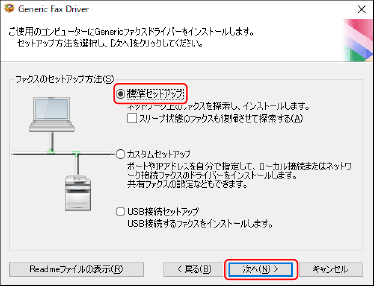
5.
必要に応じて項目を選択 → [次へ]をクリック
[実行する処理]:すでにドライバーがインストールされている場合、必要に応じて選択します。
[Canon Driver Information Assist Service]:デバイス情報取得機能を使用したいときに選択します。
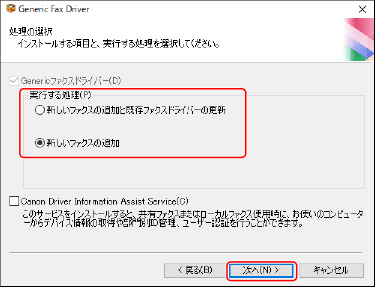
6.
[ファクス一覧]からインストールするデバイスを選択
[IPv4デバイス]/[IPv6デバイス]:デバイスの接続方法に対応したシートに、探索結果が表示されます。シートをクリックして切り替えてください。
[探索オプション]:デバイスを探索する時間を変更します。[ファクス一覧]にデバイスが表示されない場合、タイムアウトまでの時間を延長してデバイスを探索できるようにします。
また、使用するデバイスに指定されたSNMPコミュニティー名を入力し、探索結果が表示されるようにできます。
デフォルトの名称「public」以外がデバイスに指定されている場合に設定してください。
[再探索]:[ファクス一覧]にデバイスが表示されない場合にクリックします。再探索してもデバイスが表示されない場合は、[カスタムセットアップ]を選択し、ポートやIPアドレスを指定してインストールしてください。
 メモ
メモWSDポートで接続しているデバイスを探索できないときは、OSやデバイスの設定に問題のあることが考えられます。次の内容を参照して、探索結果にデバイスを表示できるようにしてください。
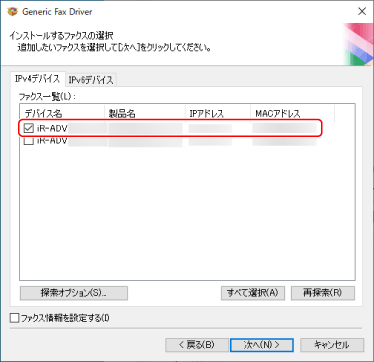
7.
デバイス名を変更したり、通常使うデバイスとして設定したりする場合は、[ファクス情報を設定する]を選択 → [次へ]をクリック
デバイス名の変更、および通常使うデバイスとしての設定のどちらも行わない場合は、[次へ]をクリックし、手順9.に進みます。
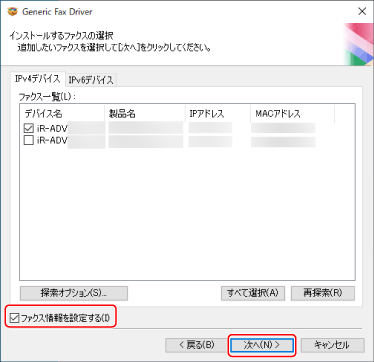
8.
必要に応じて、[ファクス名]を変更 → [次へ]をクリック
[リモートUIへのショートカットをデスクトップに作成する]:デバイスのリモートUIへのショートカットをデスクトップに作成します。
ドライバーをインストール後に、ショートカットに設定しているデバイスのIPアドレスを更新、またはショートカットを削除する場合は、手動で行ってください。
[通常のプリンターとして使う]:通常使うデバイスとして設定する場合に選択します。
[ファクスを共有する]:デバイスを共有設定する場合に選択します。
WSDポートで接続している場合は、[ファクス名]を設定できません。
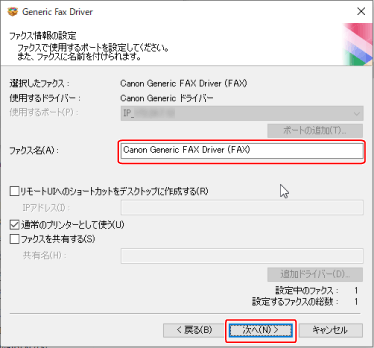
[インストールするファクス一覧]を確認 → [開始]をクリック
画面の指示に従って、インストールを進めます。
10.
[再起動]または[終了]をクリック